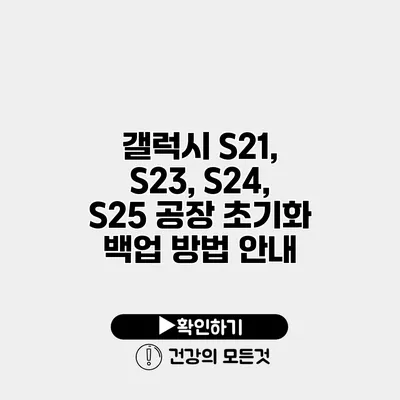갤럭시 스마트폰을 사용하다 보면 여러 가지 이유로 공장 초기화가 필요할 때가 있어요. 특히, 성능 저하나 오류가 발생할 경우, 공장 초기화는 다시 시작하는 효과적인 방법입니다. 그러나 초기화 전에 중요한 데이터를 안전하게 백업하는 것이 중요해요. 이번 포스팅에서는 갤럭시 S21. S23. S24. S25 모델의 공장 초기화 방법과 데이터 백업 방법에 대해 자세히 알아보도록 할게요.
✅ iptime 공유기 비밀번호 설정 방법을 쉽게 배우세요.
공장 초기화란 무엇인가요?
공장 초기화는 스마트폰을 구매했을 때의 상태로 돌리는 과정을 말해요. 모든 데이터와 설정이 삭제되기 때문에, 초기화 전 데이터 백업이 필수적인데요. 공장 초기화 후, 기기는 마치 새 제품처럼 되며, 모든 개인 정보는 삭제됩니다.
공장 초기화의 필요성
공장 초기화가 필요한 이유는 여러 가지가 있어요. 여기 몇 가지 예를 들어볼게요.
- 성능 개선: 스마트폰이 느려지거나 자주 오류가 발생할 때 초기화하는 것이 도움이 돼요.
- 판매 전 준비: 기기를 판매하기 전에 개인 정보를 삭제하고 초기 상태로 만드는 것이 필요해요.
- 소프트웨어 문제 해결: 업데이트 후 오류가 발생한 경우, 초기화를 통해 문제를 해결할 수 있어요.
✅ 삼성 갤럭시 데이터 복구 방법을 알아보세요!
갤럭시 S21. S23. S24. S25 모델 공장 초기화 방법
다음으로 각 모델별 공장 초기화 방법을 알아볼게요. 방법은 거의 비슷하지만, 약간의 차이가 있을 수 있어요.
1. 갤럭시 S21 공장 초기화
- 설정 앱 열기
- ‘일반 관리’ 탭 선택
- ‘초기화’ 선택 후 ‘공장 데이터 초기화’ 클릭
- 화면의 안내에 따라 진행
2. 갤럭시 S23 공장 초기화
- 설정 열기
- ‘일반 관리’로 이동
- ‘초기화’를 선택하고 ‘공장 데이터 초기화’ 클릭
- 안내에 따라 진행하며, 필요한 경우 비밀번호 입력
3. 갤럭시 S24 공장 초기화
- 설정 앱을 열고 ‘일반 관리’로 이동
- ‘초기화’ 선택 후 ‘공장 데이터 초기화’ 클릭
- 안내에 따라 모든 정보를 삭제할 준비
4. 갤럭시 S25 공장 초기화
- 설정 앱 열기
- ‘일반 관리’ 선택
- ‘초기화’ 클릭 후 ‘공장 데이터 초기화’ 진행
- 최종 확인 후 초기화 실행
✅ 갤럭시 시리즈의 백업 방법과 클라우드 옵션을 한눈에 알아보세요.
데이터 백업 방법
공장 초기화 전에 중요한 데이터를 잃지 않도록 백업하는 방법에 대해 설명해 드릴게요. 여러 가지 방법이 있지만, 특히 추천하는 두 가지 방법은 클라우드 백업과 PC 백업이에요.
클라우드 백업
갤럭시 스마트폰에서는 삼성 클라우드나 구글 드라이브를 쉽게 사용할 수 있어요.
-
삼성 클라우드:
- 설정 앱 열기
- ‘계정 및 백업’ 선택
- ‘삼성 클라우드’ 클릭 후 백업 설정
-
구글 드라이브:
- 설정 앱 열기
- ‘구글’ 탭 선택
- ‘백업’ 클릭하고 필요한 데이터 백업 활성화
PC 백업
PC에 데이터를 백업하는 방법도 매우 유용해요.
- USB 케이블로 스마트폰을 PC에 연결
- ‘파일 전송’ 모드 선택
- 중요한 파일을 PC로 복사
백업할 데이터 리스트
- 연락처
- 메시지
- 사진 및 동영상
- 애플리케이션 데이터
- 설정 정보
| 백업 방법 | 장점 | 단점 |
|---|---|---|
| 삼성 클라우드 | 자동 백업, 편리함 | 저장 공간 제한 |
| 구글 드라이브 | 대용량 데이터 저장 가능 | 인터넷 필요 |
| PC 백업 | 무제한 저장 가능 | USB 케이블 필요 |
✅ 시게이트 외장 하드와 드롭박스를 활용한 무료 데이터 복구 방법을 알아보세요.
초기화 후 데이터 복원 방법
초기화 후 백업한 데이터를 복원하는 방법을 알아볼게요.
- 삼성 클라우드: 초기화 후 설정 과정에서 삼성 계정으로 로그인하면 자동으로 데이터가 복원돼요.
- 구글 드라이브: 설치 후 구글 계정으로 로그인 시 백업된 데이터를 복원할 수 있어요.
- PC 복원: 백업한 파일을 PC에서 다시 스마트폰으로 복사하면 돼요.
결론
갤럭시 S21. S23. S24. S25 모델의 공장 초기화와 데이터 백업 방법을 알아보았어요. 초기화는 스마트폰을 새롭게 시작할 수 있는 좋은 기회지만, 그 전에 데이터 백업을 꼭 잊지 말아주세요. 이러한 방법들을 통해 여러분의 스마트폰을 더욱 효율적으로 관리할 수 있기를 바랍니다.
데이터 백업은 스마트폰 관리의 기본입니다! 방법을 잘 익히고 소중한 정보를 안전하게 지켜보세요.
자주 묻는 질문 Q&A
Q1: 공장 초기화란 무엇인가요?
A1: 공장 초기화는 스마트폰을 구매했을 때의 상태로 되돌리는 과정으로, 모든 데이터와 설정이 삭제됩니다.
Q2: 갤럭시 S21의 공장 초기화 방법은 어떻게 되나요?
A2: 설정 앱을 열고 ‘일반 관리’에서 ‘초기화’를 선택한 후, ‘공장 데이터 초기화’를 클릭하고 화면의 안내에 따라 진행합니다.
Q3: 데이터 백업 방법에는 어떤 것들이 있나요?
A3: 데이터 백업 방법으로는 삼성 클라우드, 구글 드라이브, PC 백업이 있으며, 각각의 장점과 단점이 있습니다.